
So löschen Sie einen Hyperlink in Word: Wählen Sie zunächst den Hyperlink aus, den Sie löschen möchten, und klicken Sie dann mit der rechten Maustaste auf die Option [Hyperlink löschen].

So löschen Sie einen Hyperlink in Word:
1. Löschen Sie einen einzelnen Link
Wählen Sie den Link aus, klicken Sie mit der rechten Maustaste und wählen Sie [Hyperlink abbrechen]
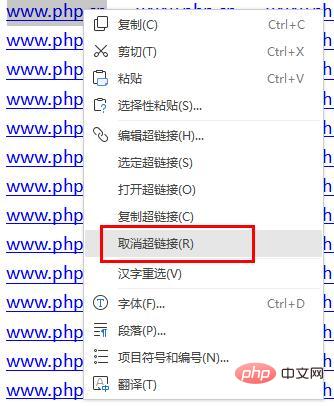
2. Alle (mehreren) Links abbrechen
Verwenden Sie die Tastenkombination Strg+A, um den gesamten Inhalt auszuwählen
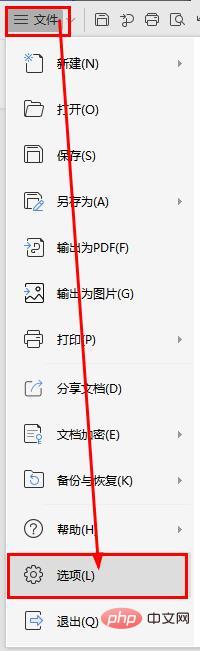
Verwenden Sie die Tastenkombination Strg+Umschalt+F9, um mehrere Hyperlinks gleichzeitig abzubrechen
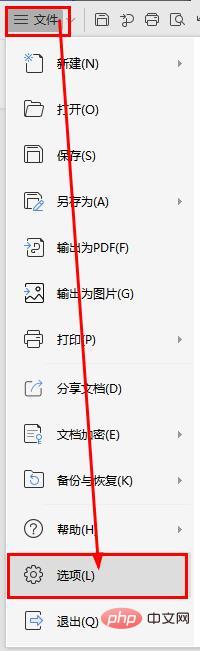
3. Deaktivieren Sie automatische Hyperlinks
Bei der Verwendung von Word, manchmal wenn wir bestimmte Inhalte eingeben, z. B. eine Website-Adresse oder eine E-Mail Adresse, Es wird automatisch ein Hyperlink mit einer blauen Unterstreichung, der uns hilft, während der Verwendung direkt zum entsprechenden Link zu springen. Manchmal möchten wir jedoch keinen solchen sofortigen Hyperlink.
Wir können automatische Hyperlinks vorübergehend deaktivieren und bei Bedarf wieder aktivieren. Sehen wir uns an, wie Sie automatische Hyperlinks deaktivieren.
Klicken Sie in der Menüleiste auf [Datei], wählen Sie [Optionen]
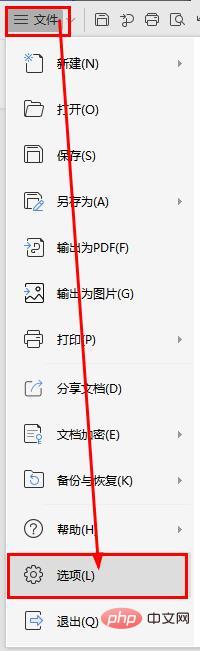
Wählen Sie im sich öffnenden Optionsdialogfeld [Bearbeiten]; Suchen Sie dann rechts den Bereich [AutoKorrektur], entfernen Sie das √ im Kontrollkästchen vor [Internet- oder Netzwerkpfade durch Hyperlinks ersetzen] und klicken Sie auf OK.
Das obige ist der detaillierte Inhalt vonSo löschen Sie einen Hyperlink in Word. Für weitere Informationen folgen Sie bitte anderen verwandten Artikeln auf der PHP chinesischen Website!
 So ändern Sie die Hintergrundfarbe eines Wortes in Weiß
So ändern Sie die Hintergrundfarbe eines Wortes in Weiß
 So löschen Sie die letzte leere Seite in Word
So löschen Sie die letzte leere Seite in Word
 Warum kann ich die letzte leere Seite in Word nicht löschen?
Warum kann ich die letzte leere Seite in Word nicht löschen?
 Eine einzelne Word-Seite ändert die Papierausrichtung
Eine einzelne Word-Seite ändert die Papierausrichtung
 Wort zu ppt
Wort zu ppt
 Die Seitenzahl von Word beginnt auf der dritten Seite als 1 Tutorial
Die Seitenzahl von Word beginnt auf der dritten Seite als 1 Tutorial
 Tutorial zum Zusammenführen mehrerer Wörter zu einem Wort
Tutorial zum Zusammenführen mehrerer Wörter zu einem Wort
 Tabelle zum Einfügen von Wörtern
Tabelle zum Einfügen von Wörtern




